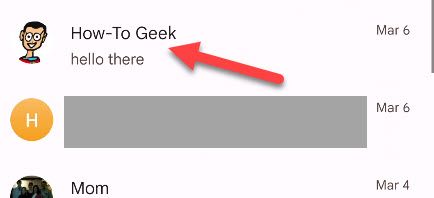Как открыть AppImage в Linux
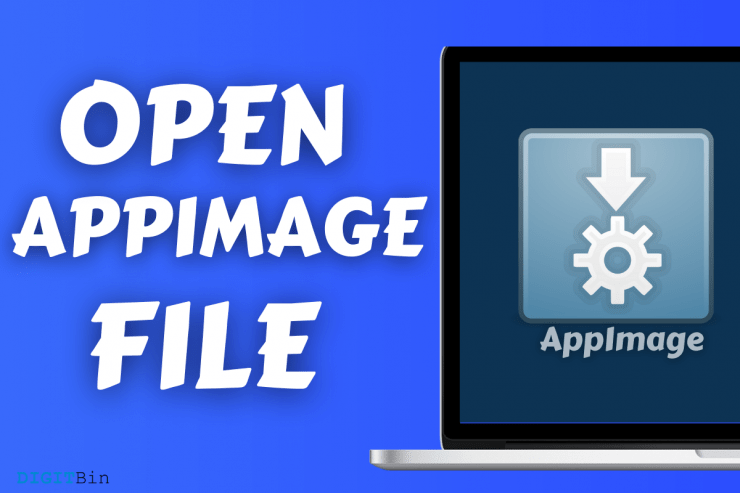
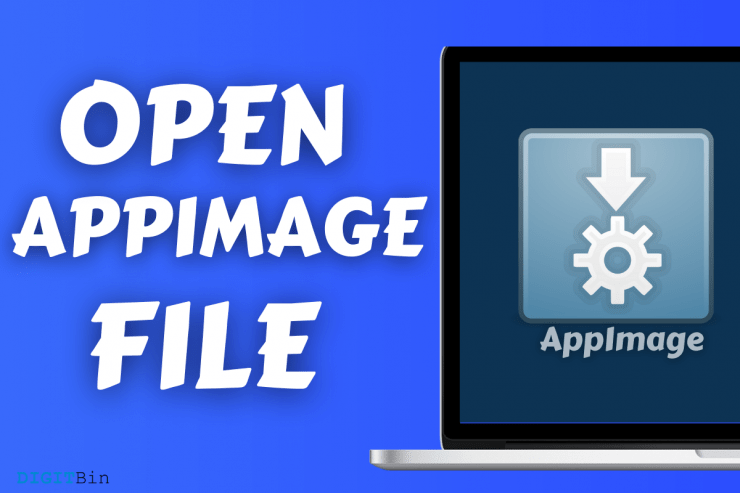
Что такое AppImage?
AppImage — это самодостаточный файл формата приложения для Linux. Он содержит программу вместе с необходимыми зависимостями и библиотеками, что позволяет запускать её без установки в систему и без создания пакетов для разных дистрибутивов.
Коротко:
- AppImage упрощает распространение приложений между разными дистрибутивами Linux.
- Файл запускается напрямую, обычно двойным кликом или из терминала.
- Подход удобен для переносимых приложений — их можно хранить на USB‑накопителе.
Основные преимущества:
- Универсальность: большинство дистрибутивов поддерживают запуск AppImage.
- Портативность: перенос на другие машины без установки.
- Изоляция: приложение запускается как единый файл, что снижает риск конфликтов зависимостей.
- Простой откат: удалить AppImage — значит удалить приложение.
Важно: AppImage не заменяет контейнеры или полноценное управление пакетами для крупных деплоев — это формат удобства для конечных пользователей и тестирования.
Частые проблемы при запуске AppImage
- Файл не помечен как исполняемый — двойной клик ничего не делает.
- Отсутствует FUSE или права пользователя не позволяют монтировать образ — AppImage может не распаковаться при запуске.
- Сильно плохо упакованный AppImage: приложение ожидает системные библиотеки в специфических версиях.
В следующих разделах показаны способы запуска и пошаговые решения для каждой проблемы.
Как открыть AppImage в Ubuntu и производных
Ubuntu и многие его производные обычно уже настроены на открытие AppImage из графического файлового менеджера.
Шаги:
- Откройте папку с файлом AppImage.
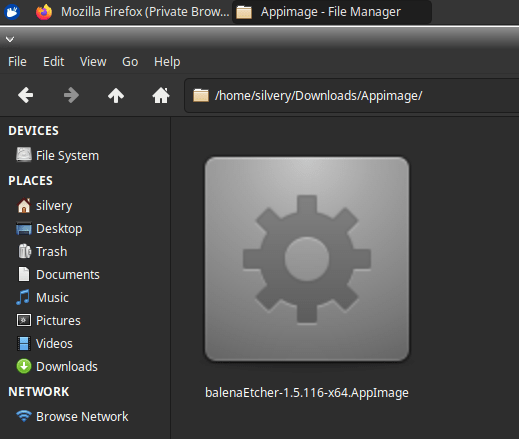
- Дважды кликните по файлу AppImage.
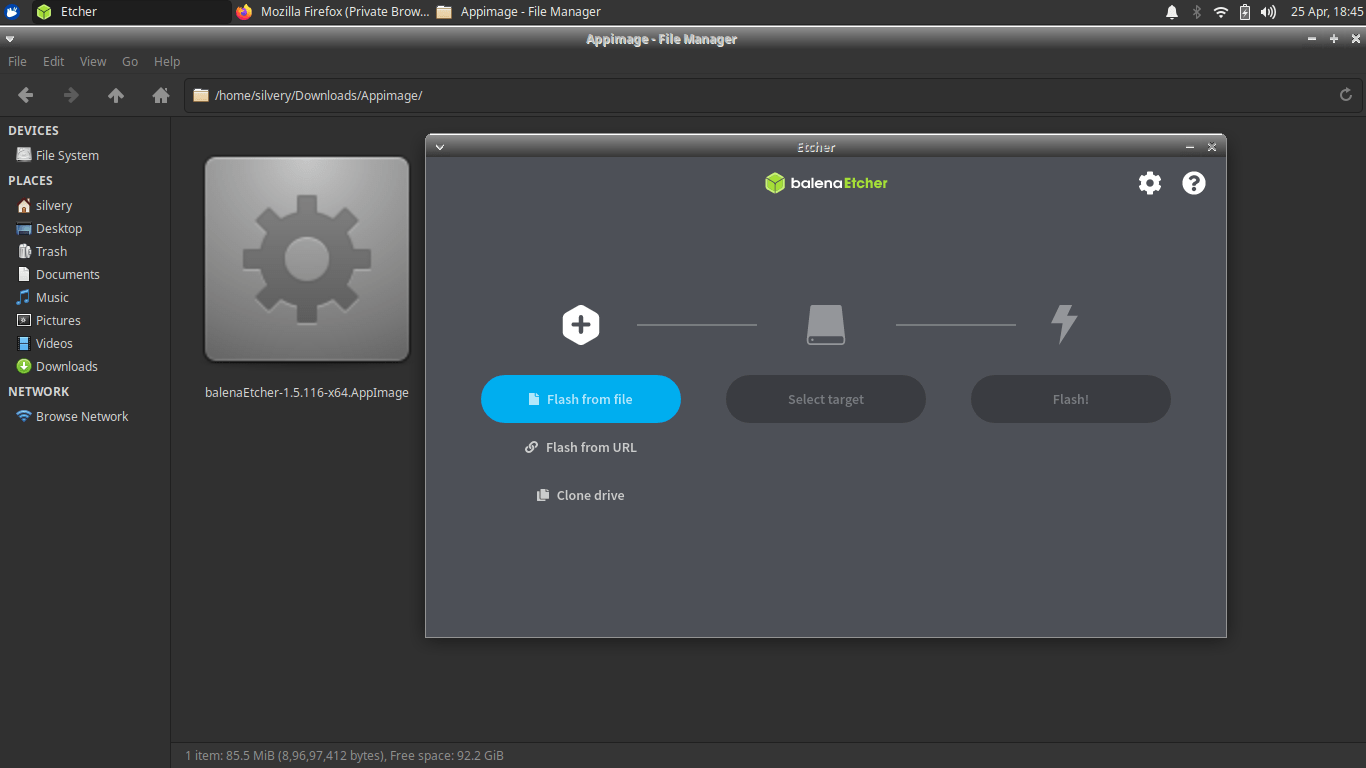
Если приложение запускается — всё готово. Если нет, продолжите с раздела о правах доступа или терминале.
Как сделать AppImage исполняемым через графику
Если двойной клик не запускает файл, часто причина — отсутствующие права на исполнение.
Шаги через файловый менеджер:
- Откройте папку с файлом.
- Выделите файл, нажмите правой кнопкой мыши и выберите «Свойства».
- Перейдите на вкладку «Права доступа».
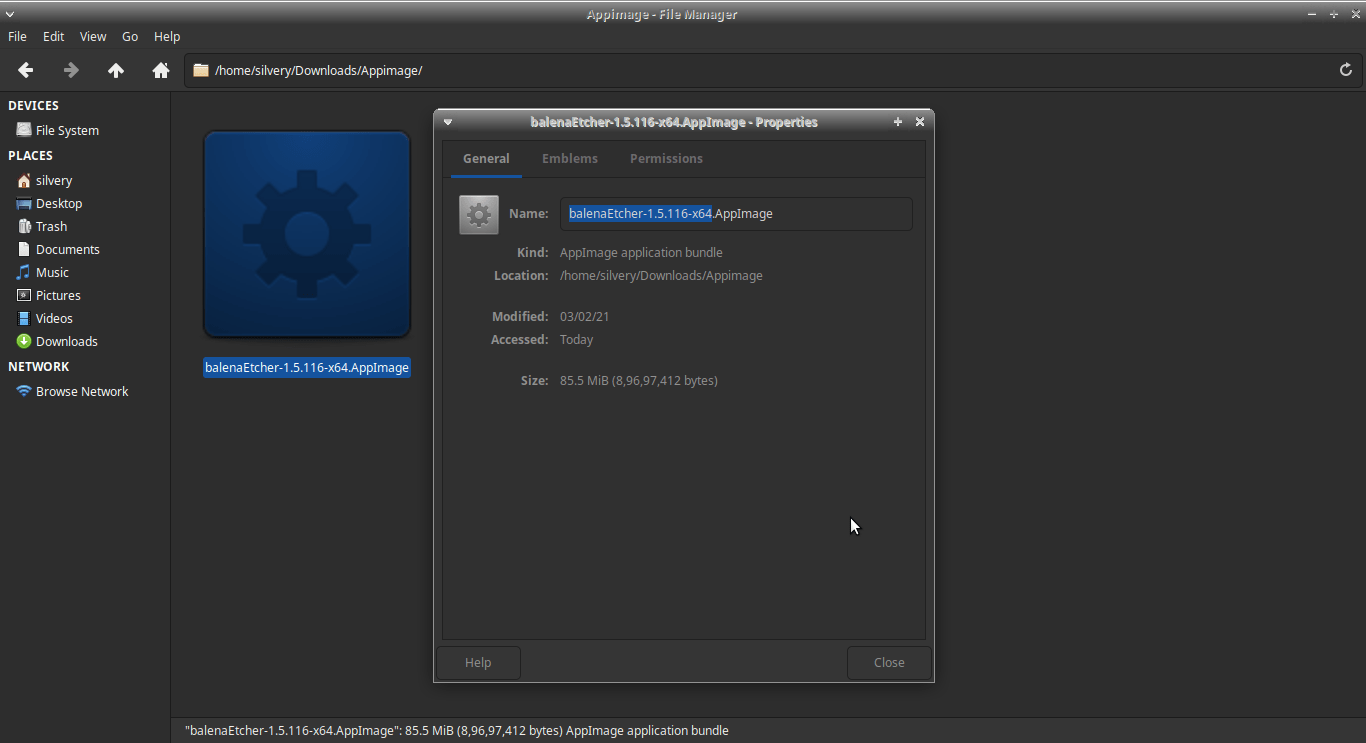
- Поставьте галочку «Разрешить запуск этого файла как программы».
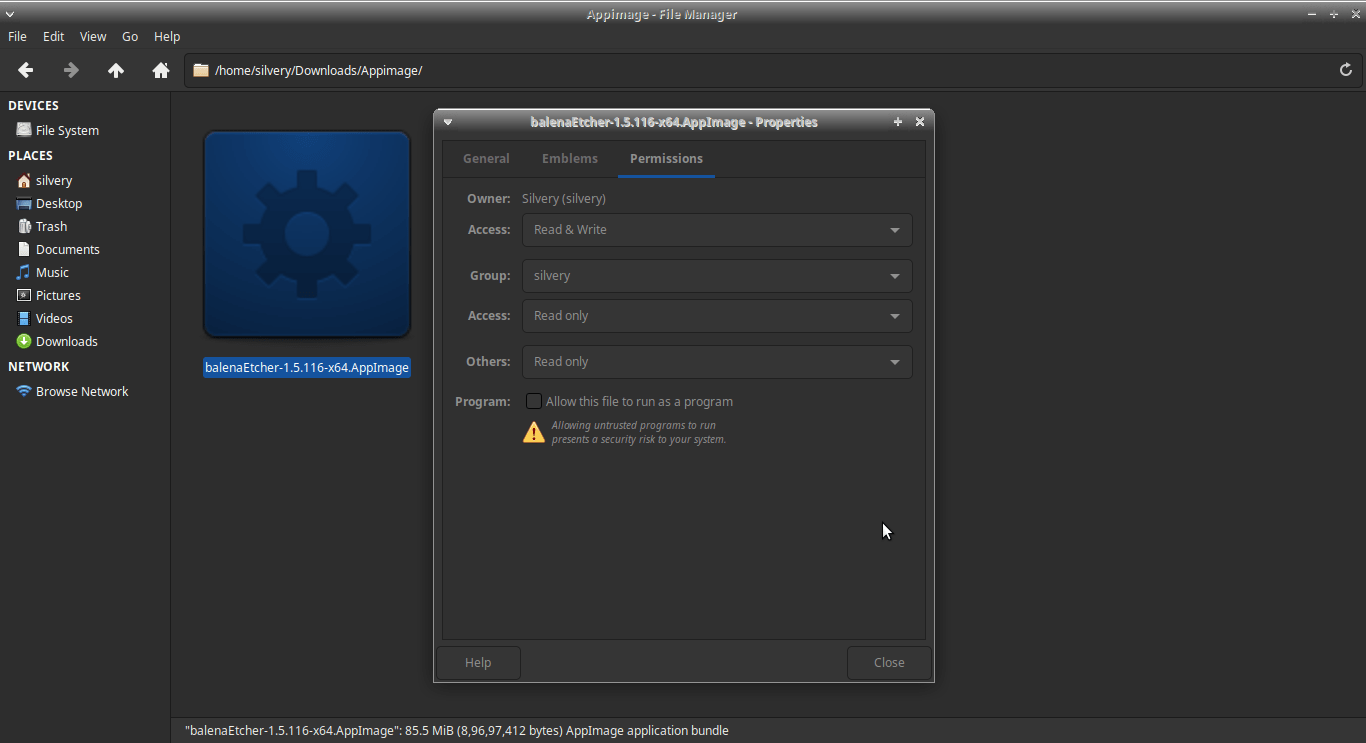
- Нажмите «Закрыть».
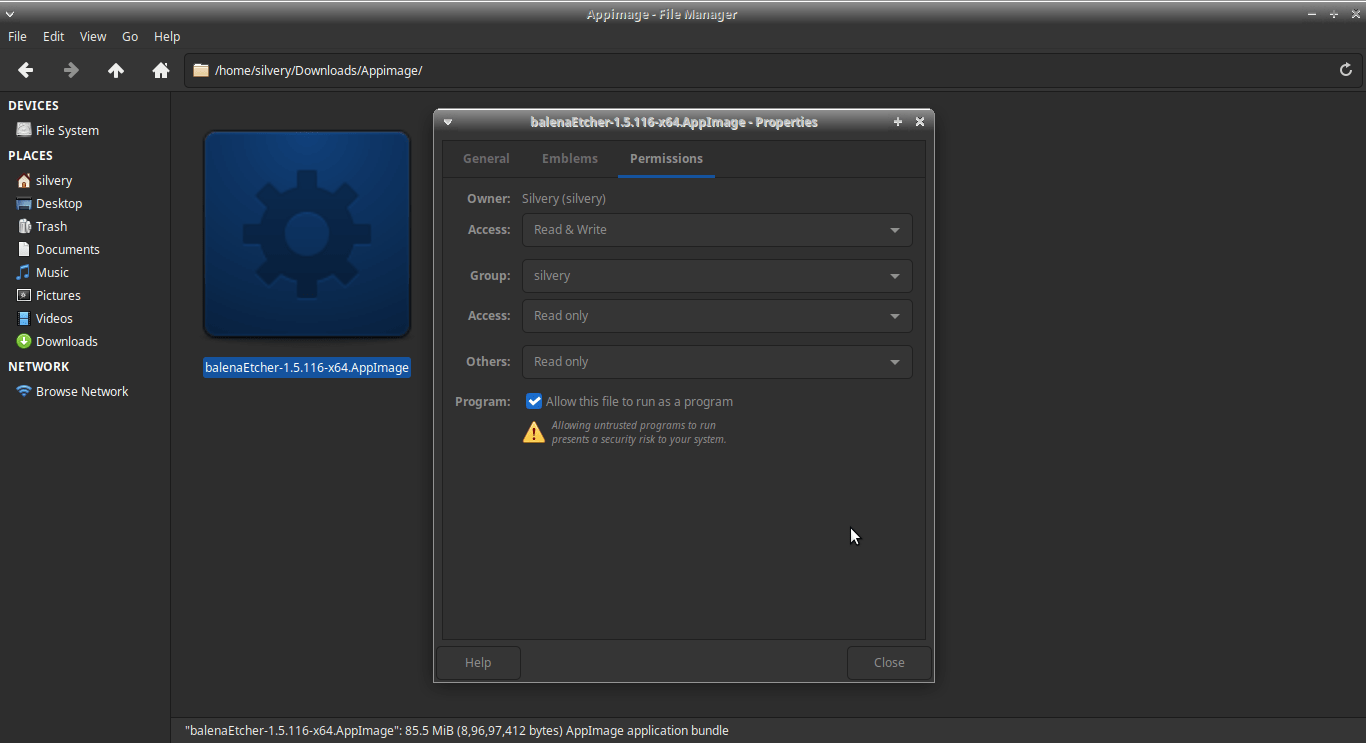
- Дважды кликните файл — приложение должно запуститься.
Как сделать AppImage исполняемым через терминал
Если вы предпочитаете терминал или графический метод не помог, используйте команды:
# Перейдите в папку с AppImage
cd /путь/к/папке
# Сделайте файл исполняемым
chmod +x имя-программы.AppImage
# Запустите приложение
./имя-программы.AppImageАльтернативно можно запустить без изменения прав (если в системе разрешён запуск через интерпретатор):
bash имя-программы.AppImageНо чаще всего chmod +x — самый простой и безопасный способ.
Запуск AppImage в KDE Plasma
В KDE Plasma (например, Kubuntu или FerenOS) иногда нужна небольшая интеграция, чтобы двойной клик работал корректно.
Шаги:
- Откройте браузер рабочего стола (Desktop browser) и перейдите в KDE Store.
- Скачайте расширение/плагин для работы с AppImage или загрузите утилиту AppImageLauncher.
Примечание: пакет может быть в виде архива или .deb. В примере используется .deb.
- Установите .deb обычным способом (через Discover или dpkg).
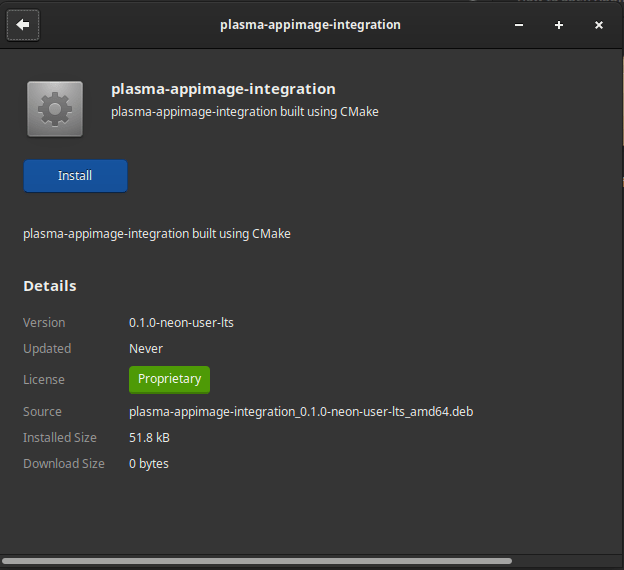
- Вернитесь к AppImage, кликните по нему правой кнопкой и выберите «Открыть с помощью».
- Выберите установленное расширение или AppImageLauncher.
Через несколько секунд AppImage должен открыться. AppImageLauncher дополнительно может предложить интеграцию в меню приложений и обновление.
Если AppImage плохо упакован: способы восстановления
Когда AppImage всё ещё не запускается, попробуйте следующие приёмы по порядку:
Проверка FUSE
- Некоторые AppImage используют FUSE для монтирования виртуальной файловой системы. Убедитесь, что пакет libfuse установлен. В Ubuntu: sudo apt install libfuse2.
Запуск с извлечением содержимого
./имя-программы.AppImage --appimage-extract
cd squashfs-root
./AppRunЭтот способ распаковывает содержимое AppImage в папку squashfs-root и позволяет запустить приложение напрямую из неё.
Использование AppImageLauncher или appimaged
- AppImageLauncher упрощает интеграцию приложений и автоматизирует установку/удаление.
Проверка зависимостей
- Если внутри AppImage программа ожидает специфические системные библиотеки (редко), попробуйте запуск внутри контейнера или собрать совместимую среду (chroot, контейнер).
Поиск ошибок в терминале
- Запускайте AppImage из терминала. Сообщения об ошибках обычно указывают, каких библиотек не хватает.
Альтернативные подходы
- Упаковка в другой формат: если AppImage постоянно ломается на вашем дистрибутиве, попросите разработчика выпустить .deb/.rpm или Flatpak/Snap.
- Контейнеризация: используйте Docker/Podman для запуска приложения в изолированном окружении.
- Сборка из исходников: при наличии исходников можно собрать приложение под ваш дистрибутив.
Ментальные модели и эвристики при работе с AppImage
- Если графический запуск не работает — проверьте права (chmod +x).
- Если ответ ошибки о монтировании — проверьте FUSE.
- Если приложение падает с ошибкой библиотеки — извлеките содержимое и посмотрите на зависимости.
Чек-лист для администратора перед распространением AppImage
- Проверить работу AppImage на чистой виртуальной машине с базовым образом дистрибутива.
- Тестировать запуск без root‑прав.
- Проверить использование FUSE и наличие libfuse.
- Проверить, не требует ли приложение специфических системных библиотек.
- Обеспечить простую инструкцию (chmod +x / запуск) и ссылку на утилиты вроде AppImageLauncher.
Безопасность и конфиденциальность
- AppImage исполняется с правами того пользователя, который запускает файл. Не запускайте незнакомые AppImage от непроверенных источников.
- Проверяйте цифровые подписи или контрольные суммы, если разработчик их предоставляет.
- Для дополнительной изоляции используйте sandboxes (Firejail) или контейнеры.
Критерии приёмки
Приложение в формате AppImage считается успешно установленным и приемлемым, если:
- Файл запускается двойным кликом или из терминала без ошибок.
- Приложение не требует прав root для запуска.
- Производительность и функции проверены на целевом дистрибутиве.
Краткая методология тестирования AppImage (мини‑метод)
- Тест на чистой системе: запустите AppImage на новом профиле/VM.
- Тест без сети: проверить, корректно ли приложение работает в офлайне.
- Тест прав: убедиться, что запуск не требует root.
- Логирование ошибок: запуск из терминала и сбор stdout/stderr.
Маленькая галерея крайних случаев
- AppImage запускается только при наличии старых версий glibc — тогда потребуется контейнер.
- AppImage содержит GUI, но на сервере без X он падает — используйте VNC/Wayland/X11 проброс или headless‑опции.
- AppImage ожидает специфичное местоположение файлов — в этом случае извлеките пакет и поправьте пути.
Короткий глоссарий
- AppImage: самодостаточный исполняемый файл приложения для Linux.
- FUSE: файловая система в пространстве пользователя, часто используется для монтирования AppImage.
- AppImageLauncher: утилита для интеграции AppImage в систему.
Часто задаваемые вопросы
Как быстро сделать AppImage исполняемым?
Через файловый менеджер — Свойства → Права доступа → Разрешить запуск этого файла как программы. Или в терминале: chmod +x имя.AppImage.
Что делать, если при запуске пишется ошибка о FUSE?
Установите пакет libfuse (в Ubuntu команда sudo apt install libfuse2) или запустите извлечение через –appimage-extract.
Как интегрировать AppImage в меню приложений?
Установите AppImageLauncher или аналогичный инструмент — он предложит переместить AppImage в папку приложений и создаст ярлык.
Итог
AppImage — удобный и переносимый способ распространять приложения для Linux. В большинстве случаев достаточно пометить файл как исполняемый и дважды кликнуть. При проблемах используйте запуск из терминала, извлечение содержимого или установку утилит интеграции (AppImageLauncher). Всегда проверяйте источник файла и при необходимости применяйте sandbox для безопасности.
Если эта инструкция помогла вам — напишите, какой способ сработал; если остались вопросы, опишите ошибку, и мы подскажем дальше.
Похожие материалы
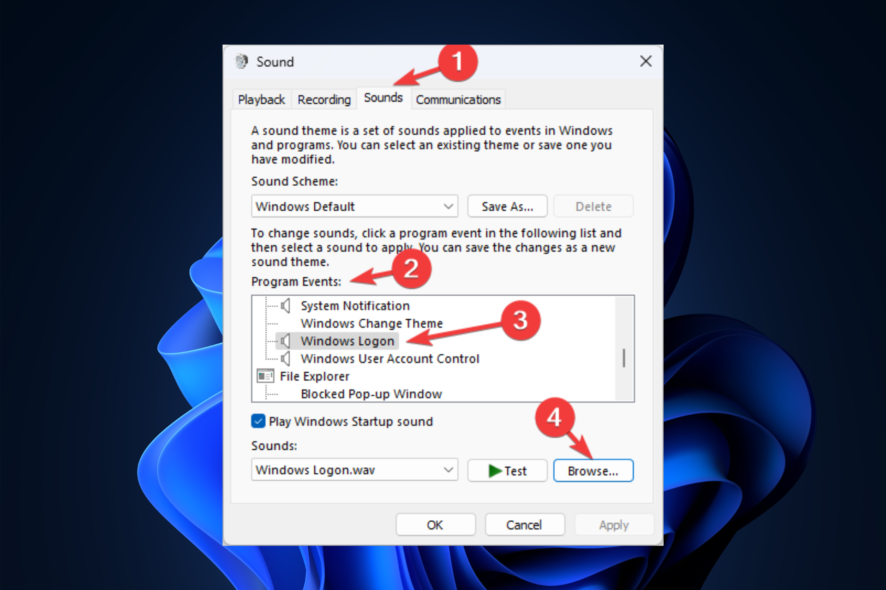
Звуки Windows XP в Windows 11 — как вернуть
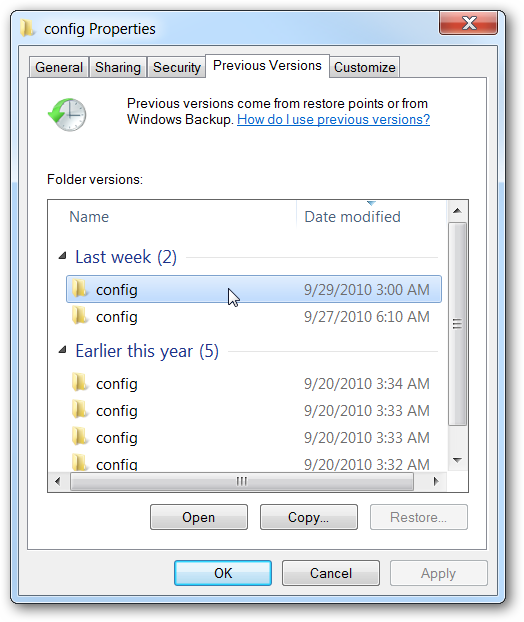
Восстановление реестра из предыдущих версий — Windows 7
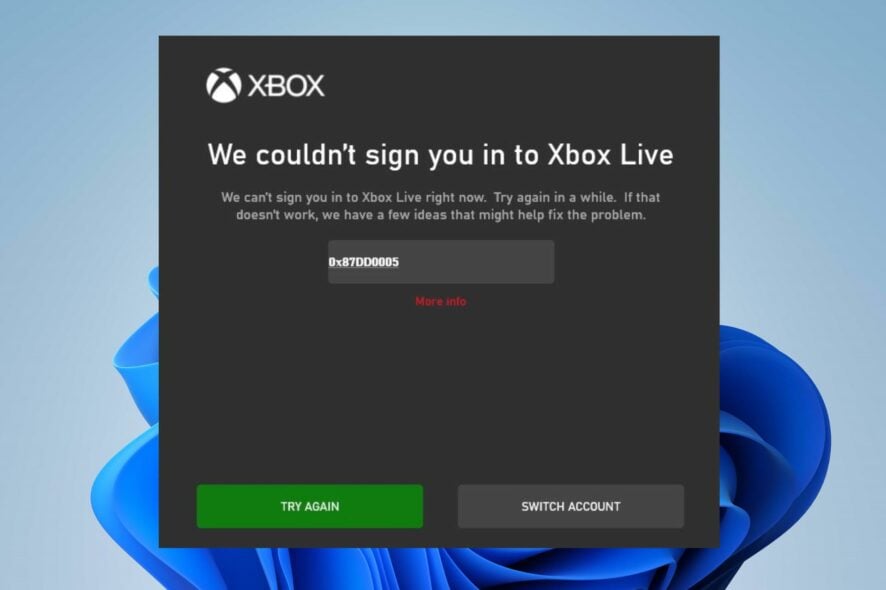
Исправление ошибки 0x87dd0005 на Xbox
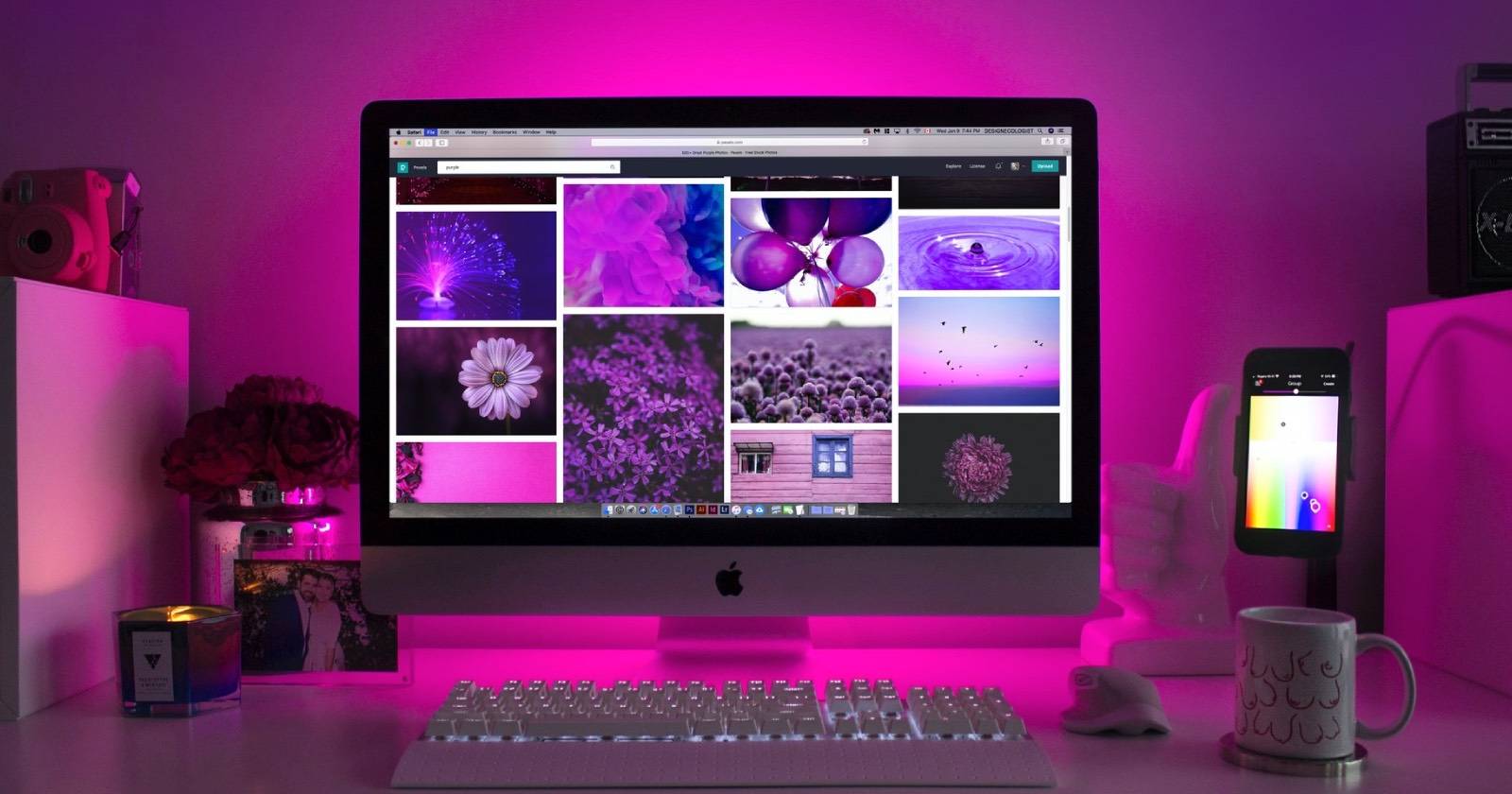
Баг Safari 15 (IndexedDB): защита приватности
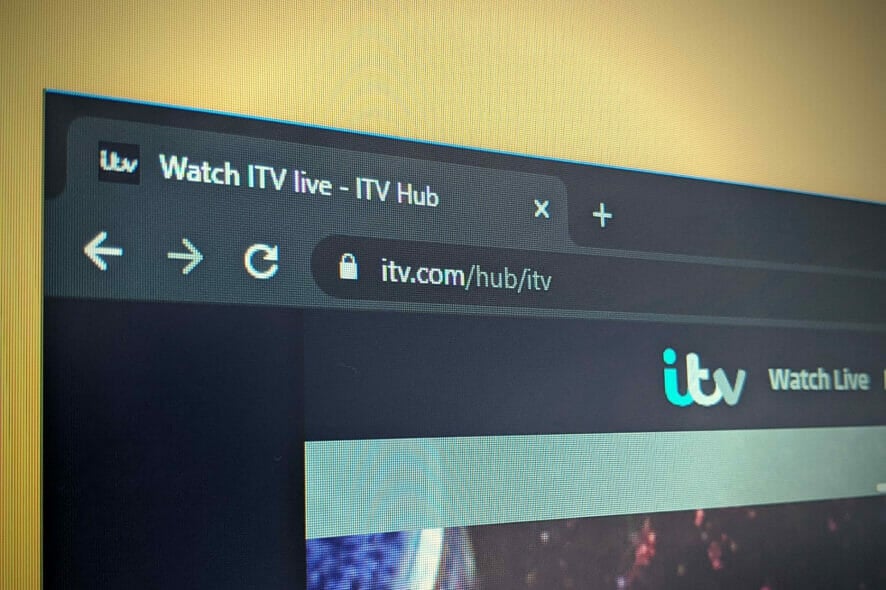
Как смотреть ITV в США — VPN, Mobdro, Psiphon